Start | Senden an
Funktionen für das Teilen und Versenden von Dokumentdateien und Kontakten. Wechseln Sie zuerst zur Ansicht der Dokumente oder Kontakte und markieren Sie die Daten, die Sie senden möchten. Klicken Sie anschließend auf den Menüschalter Start | Verwenden | Senden:
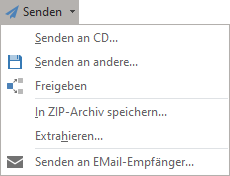
Sind Dokumente ausgewählt, erfolgt der Versand der entsprechenden Datei. Notizen werden im RTF-Format, Internetlinks als Verknüpfungen. Kontakte werden als vCards (elektronische Visitenkarten) und Aufgaben als iCalendar übermittelt.
Tipp: Sie können die markierten Dokumente, Kontakte und Aufgaben auch per Drag&Drop und über die Zwischenablage mit anderen Anwendungen teilen.
Dokumentdateien auf CD brennen
1.Legen Sie eine beschreibbare CD oder DVD in das Laufwerk ein.
2.Markieren Sie die Dokumente in der Tabelle und wählen Sie den Menübefehl Start | Verwenden | Senden | Senden an CD.
Siehe auch: Senden an CD
Zum Kopieren auf andere Datenträger und zum Konvertieren
1.Markieren Sie die Dokumente, Kontakte oder Aufgaben in der Tabelle und wählen Sie den Menübefehl Start | Verwenden | Senden | Senden an andere.
2.Wählen Sie im Dateidialog das Kopierziel für die Datei aus. Einige Office-Dokumente (doc, docx, rtf, txt, html, xls, xlsx, ppt, pptx) können Sie auch in PDF konvertieren, sofern nur ein Dokument für den Export markiert ist. Wählen Sie dazu im Dateidialog den gewünschten Dateityp aus.
Oder mit dem Windows-Explorer:
1.Markieren Sie die Dokumente oder Kontakte in der Tabelle und kopieren Sie diese mit Strg+C in die Zwischenablage (oder Menü Bearbeiten | Zwischenablage | Kopieren).
2.Wechseln Sie in den Windows-Explorer und fügen Sie die Dateien mit Strg+V im gewünschten Ordner ein.
Office Manager DMS unterstützt selbstverständlich auch das Drag&Drop (Ziehen und Ablegen): Schieben Sie Dokumente oder Kontakte einfach aus der Tabelle in ein Explorerverzeichnis oder zum Beispiel in eine E-Mail, um es als Anlage zu versenden.
Freigeben und Teilen
1.Markieren Sie genau ein Dokument, genau einen Kontakt oder beliebig viele Aufgaben und klicken Sie auf Start | Verwenden | Senden | Freigeben.
2.Wählen Sie im Windows-Dialog "Freigeben" die gewünschte Ziel-App.
Je nach Format des ausgewählten Dokuments und installierten Windows-Apps stehen Ihnen unterschiedliche Ziele zur Verfügung. "Freigeben", oder auch "Teilen", nutzt die Windows-Funktion "Share Contract".
In ZIP-Archiv komprimieren
3.Markieren Sie die Dokumente oder Kontakte in der Tabelle und klicken Sie auf Start | Verwenden | Senden | In ZIP-Archiv speichern.
4.Geben Sie im Dateidialog den Namen einer ZIP-Datei ein und klicken Sie auf OK.
Wenn Sie die Datei mit einem Passwort verschlüsseln möchten, wählen Sie bitte im Dateidialog den entsprechenden Dateifilter aus. Beachten Sie bitte, dass das Inhaltsverzeichnis der ZIP-Datei immer noch eingesehen werden kann, die Dateien selbst können aber nur mit dem Passwort geöffnet werden.
Siehe auch: Dokumente komprimieren
ZIP-Datei oder E-Mail-Anlagen extrahieren
1.Markieren Sie ein geeignetes Dokument (E-Mail, PDF, ZIP-Archiv u. a. Komprimierungsformate) in der Tabelle und klicken Sie auf Start | Verwenden | Senden | Extrahieren.
2.Wählen Sie im Dialogfenster das gewünschte Zielverzeichnis.
Siehe auch: Dateianlagen öffnen
Senden an E-Mail-Empfänger
Menübefehl Start | Verwenden | Senden | Senden an E-Mail-Empfänger.
Dokumente senden
1.Markieren Sie die gewünschten Dokumente in der Tabelle und wählen Sie den Menübefehl.
2.Eine neue E-Mail wird in Ihrem Standard-Mailprogramm erstellt. Die ausgewählten Dokumente sind bereits als Anhänge hinzugefügt. Sie können die E-Mail nun bearbeiten und Empfänger hinzufügen.
Kontakte als vCard senden
1.Markieren Sie die gewünschten Kontakte und klicken Sie auf den Menübefehl.
2.Sollten gleichzeitig Dokumente ausgewählt sein, werden Sie gefragt, ob Sie Kontakte oder Dokumente senden möchten. Klicken Sie auf Kontakte.
3.Eine neue E-Mail wird erstellt, wobei die Kontakte als vCards (digitale Visitenkarten) angehängt sind. Sie können die Mail bearbeiten und Empfänger hinzufügen.
Dokumente an Kontakte senden
1.Markieren Sie die Dokumente, die Sie versenden möchten, in der Dokumententabelle.
2.Wechseln Sie zur Kontakttabelle und markieren Sie die Kontakte, an die Sie die Dokumente senden möchten.
3.Wählen Sie den Menübefehl und beantworten Sie die Rückfrage mit Dokumente.
4.Die E-Mail wird in Ihrem Mail-Programm erstellt. Die ausgewählten Dokumente sind als Anhänge beigefügt und die markierten Kontakte als Empfänger eingetragen.
Hinweise und Tipps
Mit der Datei "sendmail.txt" können Sie den Standard-Mailtext ("Sehr geehrte Damen und Herren...") individualisieren.
Die Anlagen werden komprimiert, sofern diese insgesamt mehr als 200 KB enthalten und die Komprimierung mehr als 10% Speicherplatz einspart.
Ihr Mail-Programm muss MAPI-fähig sein und die gleiche Bit-Architektur (32 oder 64 Bit) wie Office Manager DMS verwenden. Alternativ können Sie auch im Mailprogramm eine neue E-Mail erstellen und die Dokumente per Drag&Drop in die E-Mail kopieren.
Auf FTP-Server hochladen
1.Markieren Sie die gewünschten Dokumente oder Kontakte in der Tabelle und klicken Sie auf Start | Verwenden | Senden | Senden an FTP-Server.
2.Geben Sie im Dialogfenster die Verbindungsdaten ein. Öffnen Sie die Liste des Kombinationsfeldes Server, um erneut auf zuvor genutzte Verbindungen zuzugreifen.
3.Nach Klick auf OK wird eine Verbindung zum Server aufgebaut und die Dateien werden hochgeladen.
Siehe auch
Datenbankexport: An Steuerberater senden
Letzte Änderung dieses Hilfekapitels am